Seguramente has visto los nuevos lanzamientos de videojuegos como Starfield o Baldur’s Gate 3 y te emocionan los nuevos límites de los videojuegos, pero no tienes una Xbox Series X|S o un PS5 capaz de correrlos (o una laptop gamer). Por eso, aquí te decimos cómo jugar juegos en una Smart TV sin una consola de videojuegos.
Ahora bien, la forma más fácil de disfrutar de estos títulos sin gastar más es a través del servicio de Xbox Game Pass Ultimate que ofrece la posibilidad de disfrutar de su catálogo en tu Smart TV. Sin embargo, hay unos puntos importantes que ver antes de ir a pagar el servicio de Microsoft:
La aplicación Xbox Cloud Gaming es únicamente compatible con los modelos de televisores Samsung fabricados a partir del año 2020 y que cuenten con una versión de software igual o superior a la 1300.
Para verificar la versión de software de tu televisor, sigue estos pasos: presiona el botón "Inicio" en el control remoto de tu TV, selecciona "Menú," luego ve a "Configuración," "Soporte técnico" y finalmente "Actualización de software." La versión actual se mostrará en la parte derecha de la ventana.
Además, tendrás que tener un control compatible con tu televisión inteligente, si no sabes si tu mando lo es, revisa la lista completa de la compañía.
En cuanto a la conexión a Internet, para jugar juegos en tu Smart TV se recomienda una velocidad de conexión de al menos 20 Mbps para obtener un rendimiento óptimo. Puedes elegir entre dos tipos de conexión:
- Una conexión cableada, preferiblemente a través de Ethernet, ya que proporciona la mejor calidad de red.
- Una red Wi-Fi de 5 GHz. Si tu enrutador admite tanto 5 GHz como 2.4 GHz, es posible que necesites habilitar o separar la señal de 5 GHz. Asegúrate de que todos los dispositivos de Cloud Gaming estén conectados a esta misma señal.
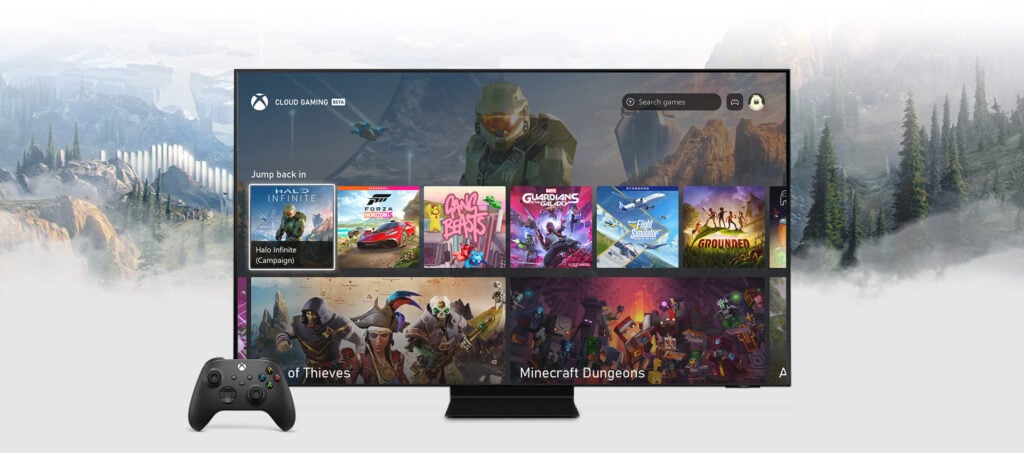
¿Cómo jugar juegos en tu Smart TV?
Para jugar juegos en tu Smart Tv, simplemente sigue estos pasos para acceder a la aplicación Xbox:
- Presiona el botón "Inicio" en el control remoto de tu televisor y utiliza los botones direccionales para navegar por las aplicaciones en la pantalla.
- Utiliza los controles direccionales del control remoto para desplazarte hacia abajo hasta la sección "Aplicaciones descargadas" y selecciona "Xbox."
- Si no encuentras la aplicación Xbox en tu lista de aplicaciones, puedes descargarla de forma gratuita desde la tienda de aplicaciones.
- Navega nuevamente al menú "Inicio" en el control remoto de tu televisor y selecciona "Aplicaciones" en la pantalla.
- Selecciona el ícono de búsqueda de aplicaciones en la parte superior de la pantalla e ingresa "Xbox" en el cuadro de búsqueda.
- Escoge la aplicación Xbox y luego selecciona "Instalar."
Cuando abras la aplicación Xbox por primera vez, se te proporcionará un código QR y una URL que deberás visitar para completar el inicio de sesión con un perfil de Xbox ya existente. Si no tienes un perfil de Xbox, se te guiará a través del proceso de creación de uno.
De esta forma podrás revisar el catálogo de juegos para tu Smart TV disponibles en Xbox Cloud Gaming y seleccionar tu favorito.
Finalmente, conecta tu mando de videojuegos para jugar juegos en tu Smart TV:
- Abre la aplicación Xbox en tu televisor y utiliza el control remoto de tu televisor para seleccionar el icono "Control" en la parte superior de la pantalla.
- Selecciona "Emparejar un control" y elige el control que deseas emparejar de la lista de selección.
- Coloca tu control en modo de emparejamiento.
- Una vez que el control esté en modo de emparejamiento, selecciona "Emparejar con TV" para abrir la lista de dispositivos Bluetooth. El televisor iniciará la búsqueda de tu control.
- En la lista de dispositivos Bluetooth, elige tu control de la lista y sigue las indicaciones para completar el proceso de emparejamiento.
¡Listo, ya podrás jugar juegos en tu Smart TV! Recuerda suscribirte a nuestro Newsletter para estar al tanto de más notas relevantes para ti como esta.

